יש לך מחשב לינוקס שאתה צריך לגשת אליו מרחוק מרחוקשולחן העבודה של חלונות? תשכח מהגדרת שרת VNC. במקום זאת, בדוק את ה- Splashtop! מה זה Splashtop? זו אפליקציה פשוטה שיכולה להזרים בקלות את אובונטו לחלונות, או ממש להזרים את המסך שלך בין כל מערכת הפעלה של מחשב אישי (באופן מאובטח) דרך רשת (כולל האינטרנט) לגישה מרחוק. אתה יכול גם להשתמש ב- Splashtop כדי לשלוט במחשב האישי שלך ממכשיר אנדרואיד.
הערה: במדריך זה אנו מתמקדים באובונטו לינוקס כמחשב המרוחק. עם זאת, קוד המקור עבור Splashtop Streamer זמין לכל ההפצות לינוקס כאן.
תנאים מוקדמים
השימוש ב- Splashtop בגירסאות חדשות יותר של אובונטו הואקשה, מכיוון שלמפתחים אין גרסאות חדשות לתוכנה הזמינות עבור גרסת ה- Ubuntu האחרונה. המהדורות האחרונות של ה- Splashtop מיועדות לאובונטו 14.04. הורדת החבילה כמות שהיא והתקנתה בגירסה החדשה ביותר של אובונטו 18.04 תיכשל, מכיוון שהתלות אינה שם.
כדי לפתור בעיה זו תצטרך להוסיף מאגר תוכנה ישן של Ubuntu 14.04. הוספת מאגר זה תאפשר לחבילת ה- Splashtop הישנה לאסוף את התלות הדרושה לה כדי לעבוד נכון.
בטרמינל, ערוך את /etc/apt/sources.list קובץ עם עורך הטקסט של ננו.
sudo nano /etc/apt/sources.list
הדבק את הקוד הבא בננו:
# Ubuntu 14.04 Repo for Splashtop
deb http://cz.archive.ubuntu.com/ubuntu trusty main universe
להציל את ננו עם Ctrl + O שילוב מקלדת, וצא ממנו עם Ctrl + X.
לאחר היציאה מננו, רענן את מקורות התוכנה של אובונטו באמצעות עדכון פקודה.
sudo apt update
זה מעודכן, זה הזמן להתקין עדכוני תוכנה שמופיעים.
sudo apt upgrade
תוך כדי הפעלת עדכון ו שדרג הפקודה, יתכן ותבחין בשגיאה במאגר התוכנה 14.04. שגיאה זו מופיעה מכיוון שבמאגר אין את מפתח ה- GPG הנכון. למרבה המזל, קל לתקן את הבעיה הזו:
sudo apt-key adv --recv-keys --keyserver keyserver.ubuntu.com 40976EAF437D05B5
מנהל את מפתח מפתח הפקודה תתקן את כל בעיות המפתח של GPG שמקור התוכנה באובונטו 14.04 נתקל בהן. מכאן, הפעל מחדש את עדכון פקודה לסיים את זה.
sudo apt update
כאשר ה- GPG פועל, Splashtop ניתן להתקנה כעת באובונטו 18.04!
התקן את Splashtop Streamer
עכשיו באובונטו 14.מאגר תוכנות התלות 04 עובד באובונטו 18.04, הורדת חבילת ה- Splashtop לינוקס הישנה מהאתר תעבוד ללא דופי. כדי להתחיל, תפוס את החבילה איתה ווגט.
wget https://d17kmd0va0f0mp.cloudfront.net/linux/Splashtop_Streamer_Ubuntu_14.04_v2.2.5.1-4_amd64.deb
משתמש ב dpkg פקודה, התקן את החבילה.
sudo dpkg -i Splashtop_Streamer_Ubuntu_14.04_v2.2.5.1-4_amd64.deb
להתקנת Splashtop באובונטו יש כמה בעיות שכן החבילה אינה מתקינה אוטומטית תלות. כדי לפתור זאת, עליכם להכריח את אובונטו להתקין אותם באופן ידני באמצעות ה- להתקין פקודה:
sudo apt install -f
השבת את Repo של אובונטו 14.04
הפעלת 14.מקור התוכנה 04 מאפשר ל- Splashtop להתקין על גרסאות חדשות יותר של אובונטו, אולם בשל גילה, עלינו להשבית אותה. אל תדאג! Splashtop לא ישבר! כל מה לעשות זה מבטל עדכונים עתידיים דרך מקור תוכנה זה.
כדי להשבית, פתח את ננו והוסף א # מול ריפו התוכנה 14.04. זה אמור להיראות כך:
## Ubuntu 14.04 Repo for Splashtop
#deb http://cz.archive.ubuntu.com/ubuntu trusty main universe
כאשר הריפו כבוי, הפעל את ה- עדכון פקודה לסיים:
sudo apt update
הגדר מכשיר Splashtop Streamer
כשאתה פותח את Splashtop בפעם הראשונה, ממשק המשתמש יבקש ממך לקבל את "הסכם המשתמש". לחץ על דרך כדי לקבל אותה להפעלת התוכנית.
לאחר הפתיחה, Splashtop יודיע לך כי אין להשתמש באפליקציה ללא חשבון. לחץ על כפתור "צור אחד" כדי ליצור חשבון Splashtop חדש.

היכנס לחשבון ה- Splashtop החדש שלך ותן לאפליקציה לפעול. כל עוד אפליקציית Streamer פועלת, מחשב ה- Ubuntu שלך יהיה נגיש באמצעות Splashtop Personal.
גש לאובונטו מרחוק
Splashtop Streamer משדר בהצלחהלמחשב Ubuntu Linux שלך לאינטרנט. עכשיו הגיע הזמן לגשת אליו. עבור אל מחשב אחר (שמריץ את Windows) ובקר באתר זה. גלול מטה והורד את הגרסה האחרונה של Splashtop Personal עבור Windows.
הערה: Splashtop עובד גם ב- Mac ונייד.
הפעל את אפליקציית ההתקנה והפעל אותההמחשב המרוחק. כאשר הוא מותקן, תצטרך להיכנס לחשבון ה- Splashtop שלך. זכור שכדי שתוכל לגשת למחשב האישי שלך של Ubuntu Linux המרוחק שמוזרם עם Splashtop, תצטרך להשתמש באותו חשבון.
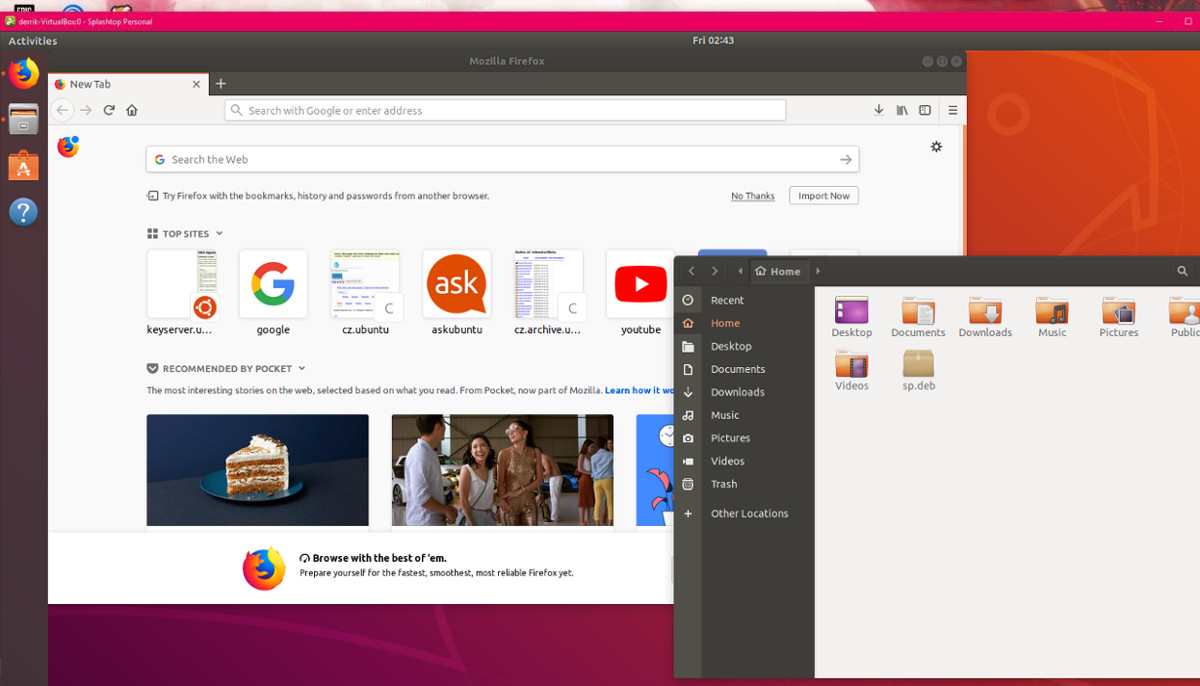
לאחר הכניסה, אפשר לאפליקציה לטעון ולזהותכל המחשבים המפעילים את הזרם. לאחר מכן, עיין באיתור מחשב האי אובונטו. לחץ באמצעות לחצן העכבר הימני על מחשב אובונטו ובחר "להעיר מחשב זה" כדי להבטיח שהמחשב ער ונגיש מרחוק.
לאחר שהמחשב המרוחק מתעורר, לחץ עליו פעמיים כדי להתחיל חיבור מרחוק.
מתנתק
ניתוק מהפעלות מרחוק בספלטשופקל כמו להתחבר. ליציאה מהפעלה מרחוק של אובונטו, סגור את החלון האישי של Splashtop על ידי לחיצה על כפתור ה- X. בסגירת החלון, Splashtop יתנתק אוטומטית מההפעלה המרוחקת של אובונטו.













הערות